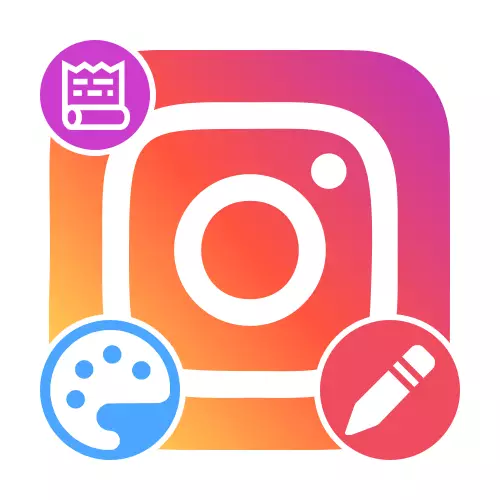
Option 1: Mobile Anwendung
Der offizielle Client von Instagram für mobile Geräte auf Android und IOS enthält einen sehr fortschrittlichen Speicher-Editor, der den Verarbeitungsgehalt mit zahlreichen Filtern und anderen Elementen ermöglicht. Im Rahmen der Anweisungen konzentrieren wir uns auf eine kurze Beschreibung jeder Funktion, während die praktische Verwendung direkt von Fantasien und Anforderungen des Ergebnisses abhängt.Siehe auch:
Geschichten auf Instagram vom Telefon erstellen
Erhöhen Sie die Ansichten der Geschichten in Instagram
Verwenden Sie Masken
Am unteren Rand des Bildschirms, wenn Sie den Historie mithilfe einer Smartphone-Kamera erstellen, stehen eine Vielzahl unterschiedlicher Effekte auf, die auf das Bild angewendet werden, verfügbar. Einige der Optionen beziehen sich direkt auf Objekte im Rahmen und beispielsweise in Abwesenheit eines Menschen nicht funktionieren.
Lesen Sie mehr: Suchen und Verwenden Sie Masken in Instagram

Zu den Standardoptionen gibt es spezielle Masken, einschließlich, einschließlich der Anwendungen von Mediendateien auf dem Bild von der Kamera. Darüber hinaus können Sie in einem sozialen Netzwerk einige Benutzer finden, um die Arbeit des Autors zu nutzen.
Superzuma-Modus
Wenn Sie den "Superly" -Modus auf der Seitenwand des Editors auswählen, können Sie eine kurze Geschichte mit einer Demonstration einer bestimmten Stimmung erstellen. Dafür gibt es mehrere Optionen, die über den Schießknöpfen präsentiert werden, begleitet von einer schnellen Annäherung an die Kammer- und Klangbegleitung.
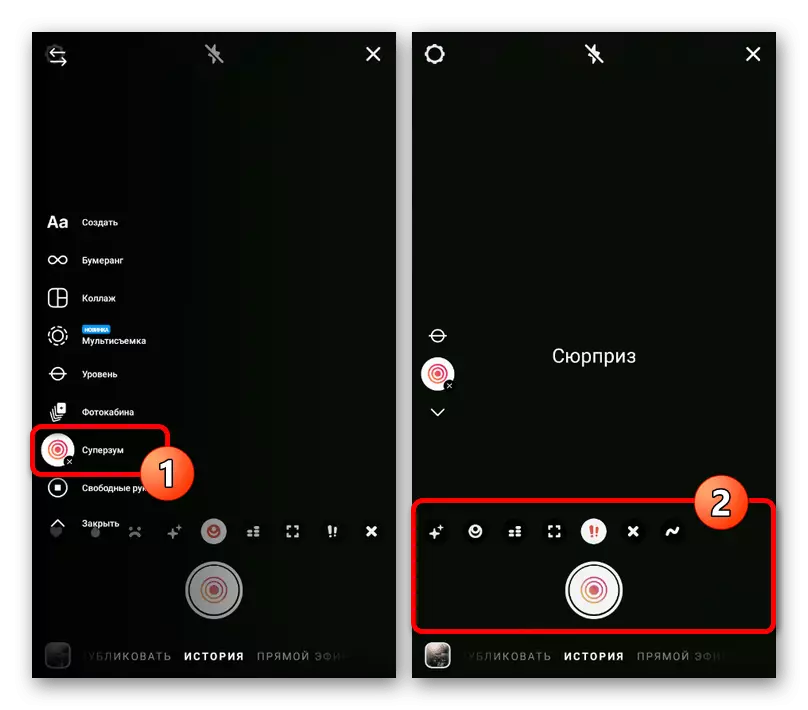
Photocabin und mehrfach
Dieser Shooting-Modus ist in direktem Zusammenhang mit der Konstruktion der Geschichte verbunden, da es sich um eine separate Art von Inhalten handelt, die aus vier aufeinanderfolgenden Aufnahmen besteht. Bei Verwendung können Sie andere Effekte anwenden, einschließlich Masken, um das attraktivste Ergebnis zu erreichen.

Analog mit der ersten Option ist die Multigance so konzipiert, dass er sofort mehrere Rahmen erstellt, jedoch in diesem Fall auf neun begrenzt ist. Außerdem wird jedes Bild nur nach Selbstpressen der Kamera-Auslöser erstellt.
Boomeranga-Modus.
Um einige Ideen umzusetzen, kann der Modus "BOUMERANG" unglaublich sein, deren Einbindung ermöglicht, dass Sie ein neues Video erstellen können. Diese Option enthält keine zusätzlichen Funktionen, kann jedoch mit anderen Aufnahmeoptionen kombiniert werden.
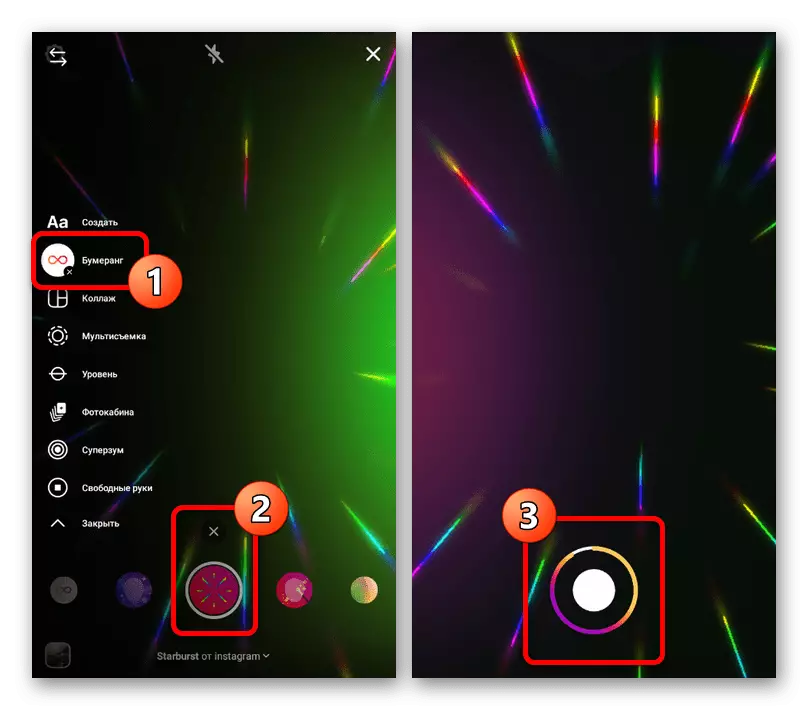
Collage
Als ein weiterer Aufnahmemodus können Sie auf demselben Panel die Option "Collage" verwenden, die mehrere Bilder in einem einzelnen Bild kombinieren können. Die Vorlage selbst ist in Bezug auf die Vielfalt sehr begrenzt, ermöglicht jedoch gleichzeitig ohne Einschränkungen, um alle verfügbaren Effekte für jeden Rahmen separat anzuwenden.
Lesen Sie mehr: Erstellen einer Collage in der Geschichte in Instagram
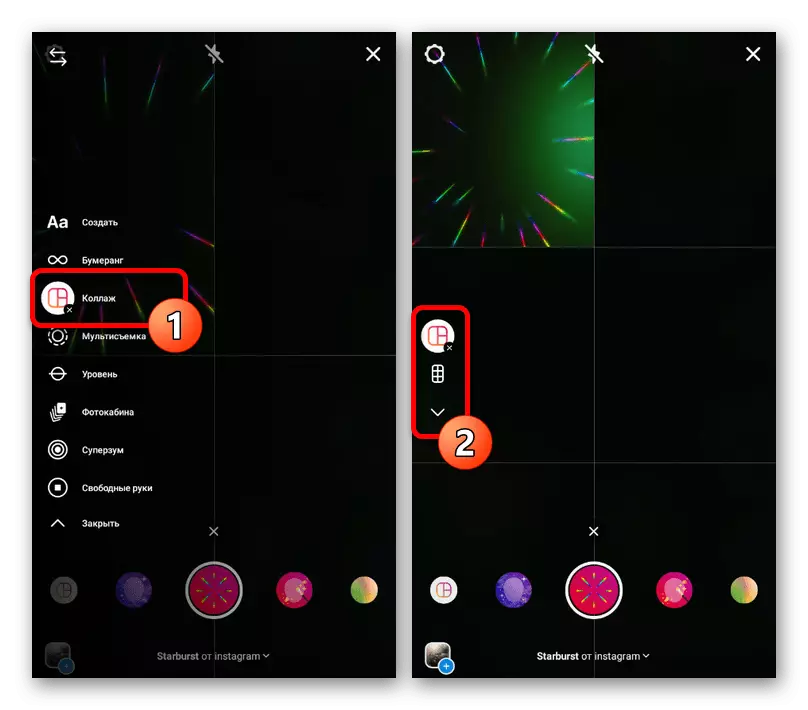
Text erstellen
Die neueste Möglichkeit, auf dem angegebenen Bedienfeld "erstellen", um den Text über eine dichte Gradientenfüllung hinzuzufügen. Die Farben des hinteren Hintergrunds und die meisten Parameter des Textinhalts können nach Diskretion analog mit dem unten diskutierten "Text" -Tool geändert werden.
Lesen Sie mehr: Erstellen eines schönen Textes in Instagram
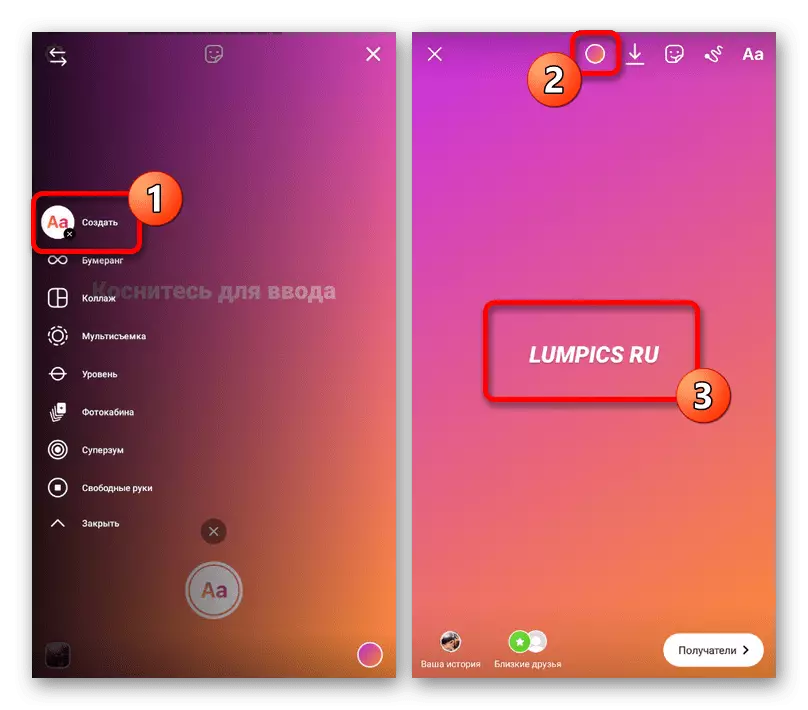
Benutzerdefinierter Hintergrund
Der Stories-Editor ermöglicht nicht nur Instant-Fotos als Inhalt, sondern auch Dateien, die im Speicher des Geräts gefunden wurden. Eine solche Lösung ist ausschließlich bei unterstützten Fotos und Videoformaten erhältlich, wohingegen, beispielsweise das Live-Foto, das in üblicher Weise nicht gießen soll, nicht funktionieren wird.
Lesen Sie mehr: Hintergrund in der Geschichte in Instagram wechseln
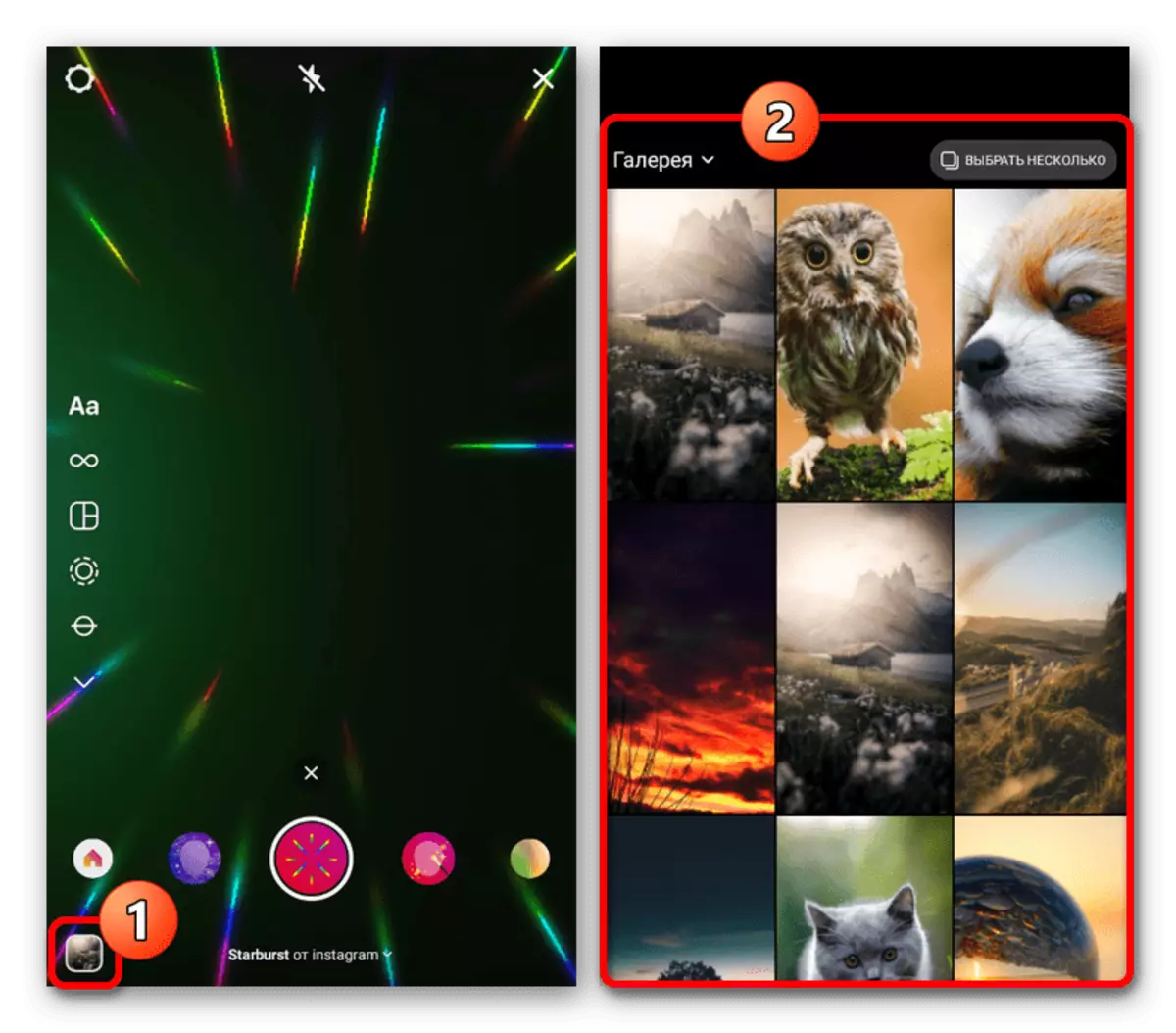
Farbkorrektur
Nach dem Umschalten auf den Haupteditor, unabhängig von den Inhalten, können Sie das Whipe rechts oder links verwenden, um automatisch eine der Farbkorrekturoptionen anzuwenden. Muskine miteinander kombinieren miteinander funktionieren nicht, wodurch die Problemumgehung nicht durch Speichern und Wiederladen der Verlaufsdatei zählt wird.
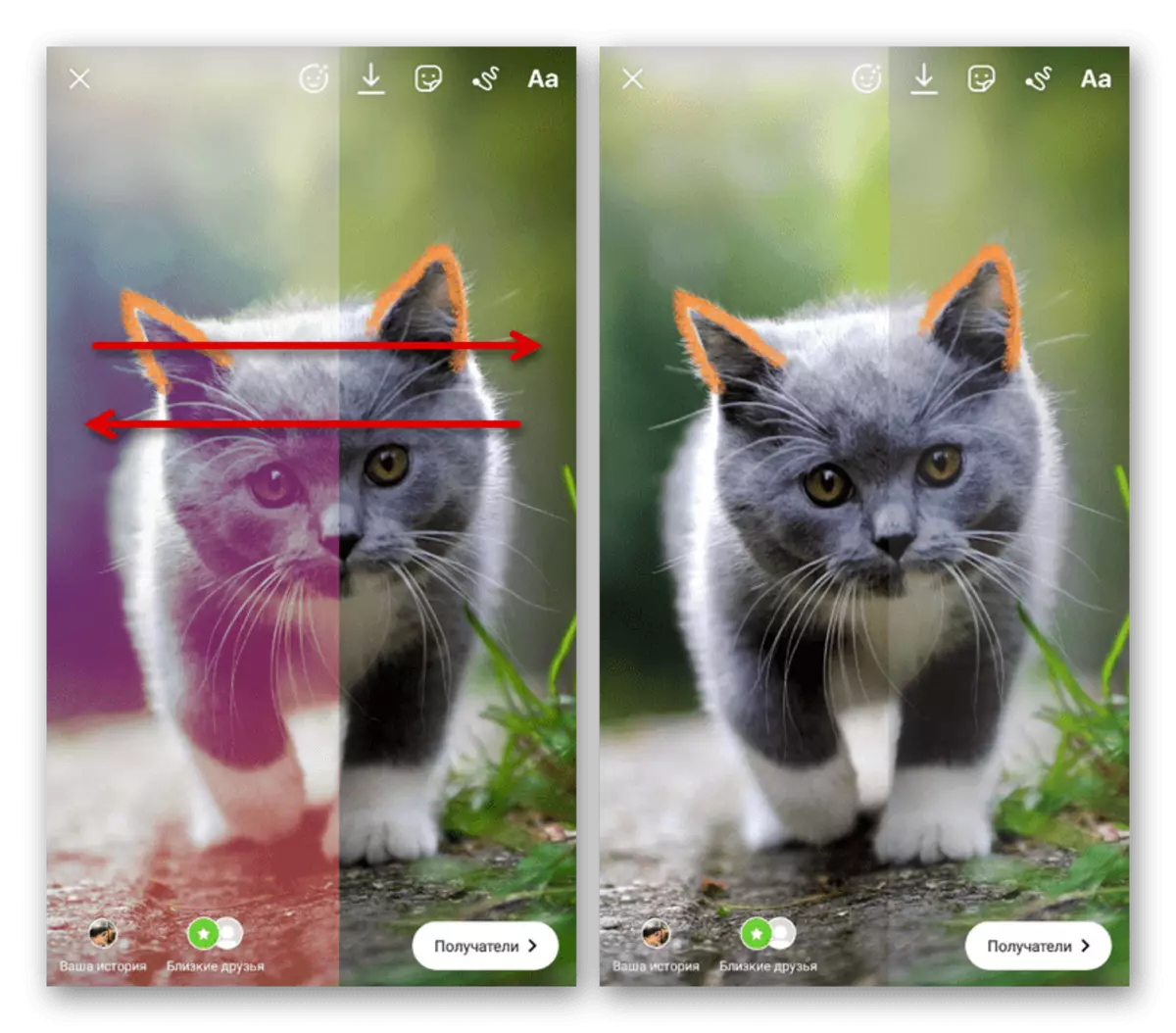
Effekte hinzufügen
Auf dem Bild von Analogie mit dem Aufnahmemodus können Sie Masken anwenden, das Symbol mit dem Emoticon in der oberen Symbolleiste berühren und die gewünschte Option auswählen. Einige Effekte können den Inhalt erheblich beeinflussen, einschließlich des Umschaltens des statischen Bildes im Video.
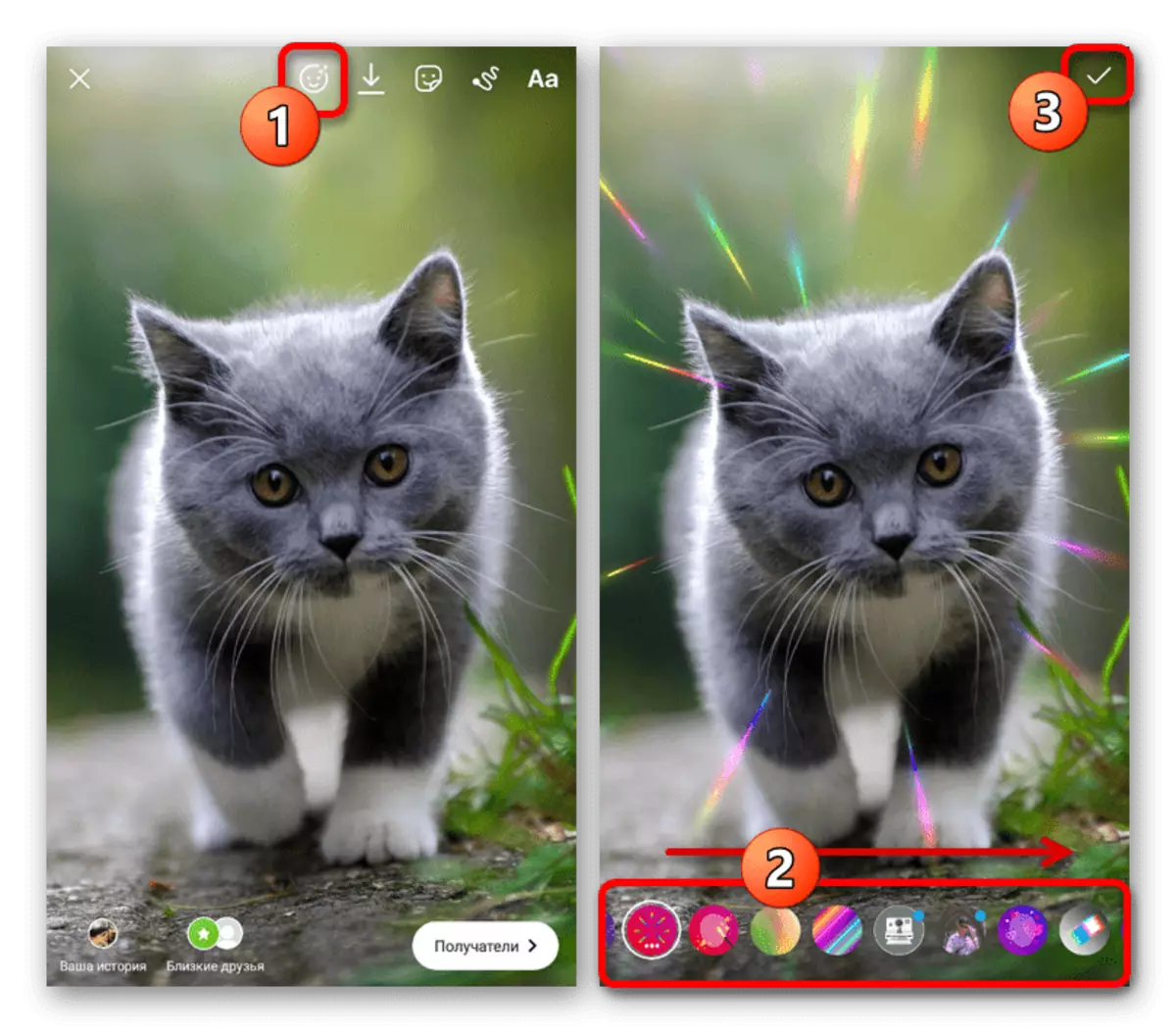
Editortext
Verwenden des AA-Werkzeugs oben auf dem Panel können Sie ohne Einschränkungen, um Layer mit Text zu erstellen, von denen jeder in einem eigenen Stil ausgeführt wird. Optional können Sie sogar einen Gradienten-Effekt mit einer speziellen Kombination von Gesten erstellen, die in einer separaten Anweisung auf der Website erörtert werden.
Lesen Sie mehr: Erstellen eines Regenbogentextes in Instagram
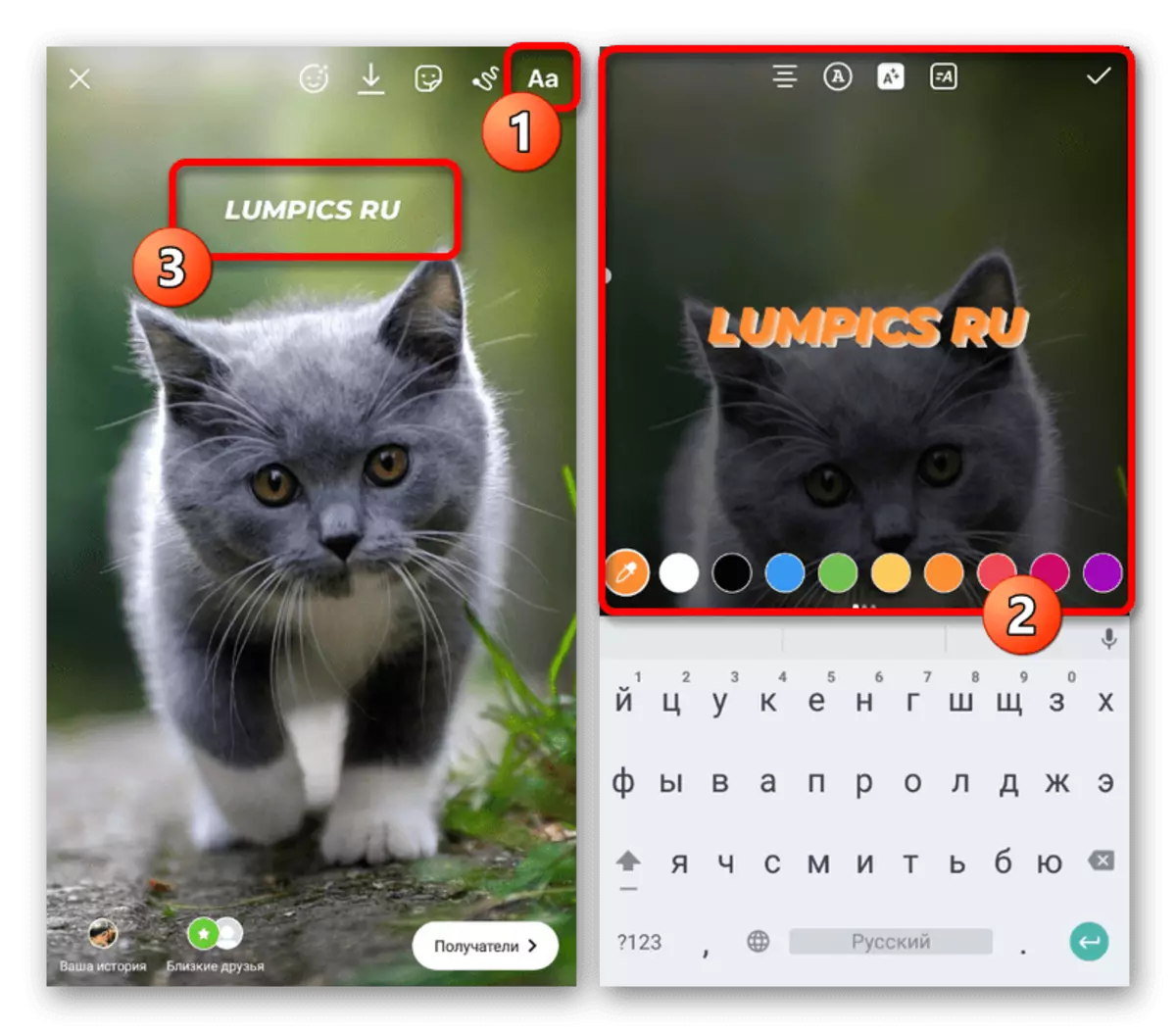
Zeichenwerkzeuge
Sie können den Inhalt diversifizieren, indem Sie oben auf einem Schnappschuss oder Video zeichnen, während Sie den entsprechenden Modus in der oberen rechten Seite des Bildschirms aktivieren. Eine Vielzahl von Farben wird der Auswahl, einschließlich der Benutzerpalette und mehreren Bürsten mit einer einzigen Größe dargestellt.
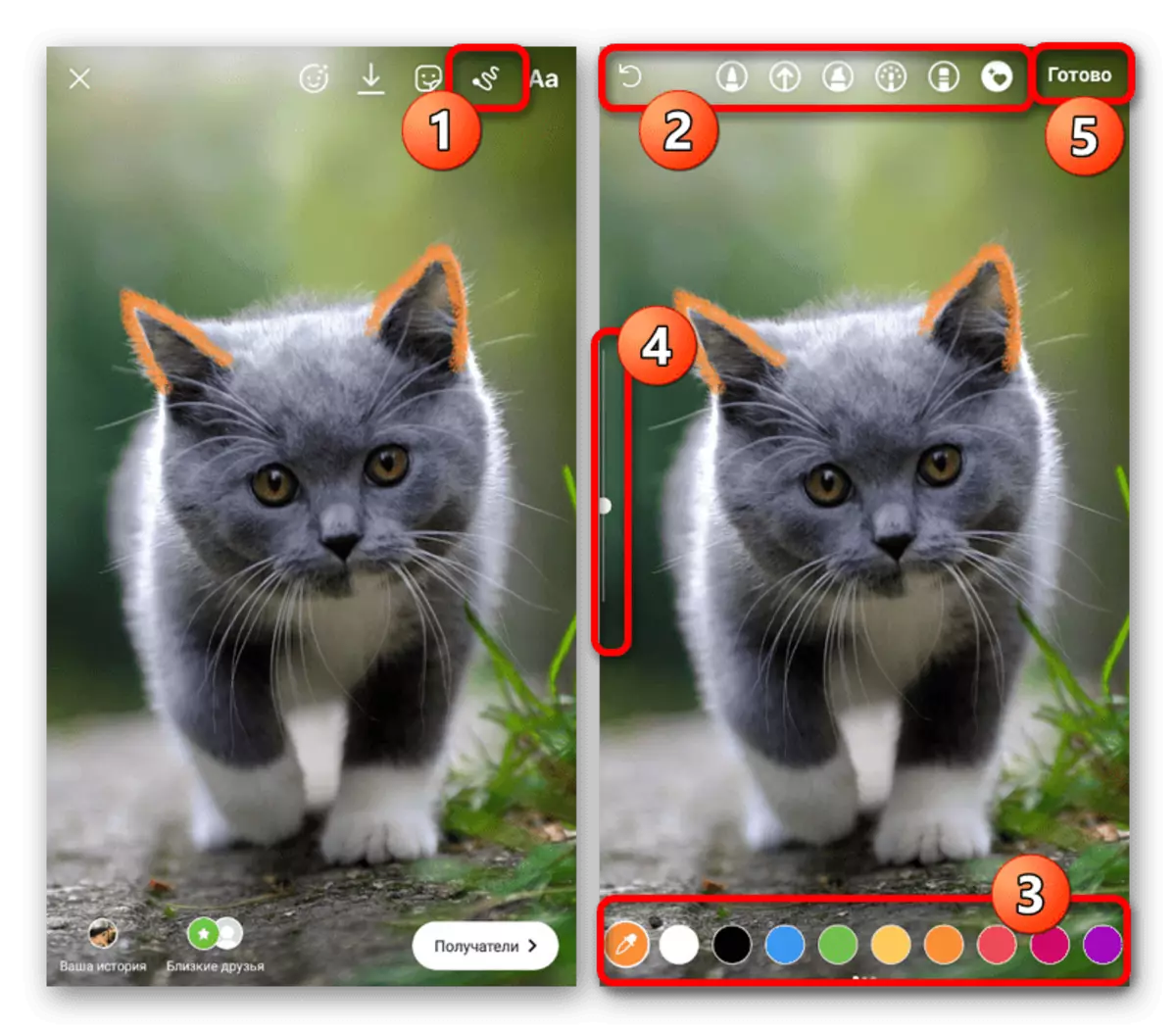
Separat, beachten wir, dass jeder Typ der Bürste verwendet werden kann, um eine Ein-Photon-Füllung zu erhalten, wenn ein paar Sekunden, um eine bestimmte Farbe auf der Unterseite zu klemmen. Gleichzeitig verdient mehr Aufmerksamkeit eine durchscheinende Option, da für das vollständige Verschwinden des hinteren Hintergrunds nicht genügend einzelne Schicht vorhanden ist.
Aufkleber und Gifs.
Verwenden von Aufklebern Wenn Sie auf dem Hauptfenster des Editors auf das Aufkleber-Symbol klicken, können Sie sowohl verschiedene Emoticons als auch funktionelle Elemente wie Hashtegow und Referenzen hinzufügen. Am häufigsten wird diese Funktion zur Implementierung der zweiten Aufgabe verwendet, da die Gesamtzahl der Aufkleber stark begrenzt ist.
Lesen Sie auch: Überlagerung Foto auf dem Foto in der Geschichte in Instagram
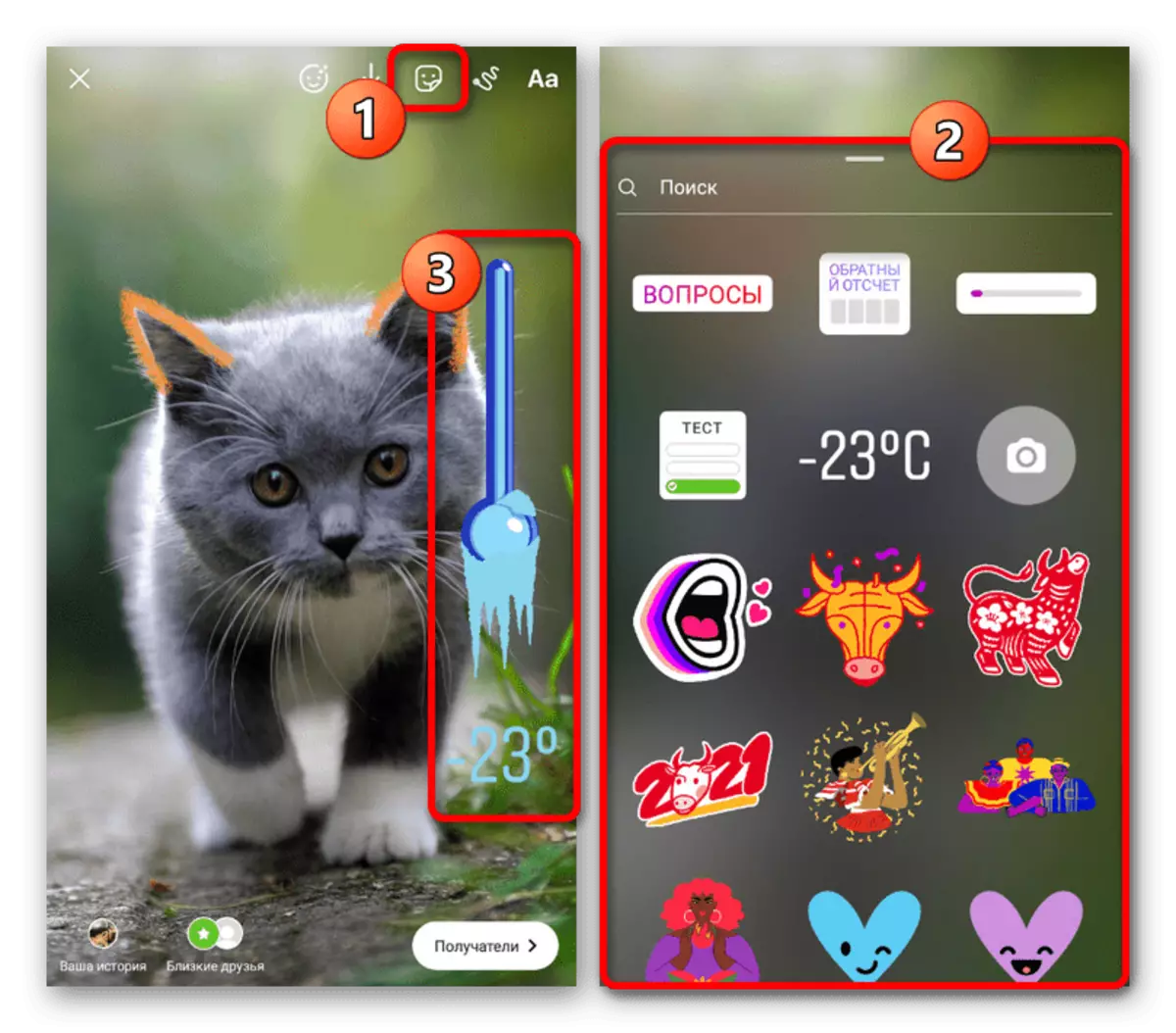
Trotz der kleinen Anzahl statischer Aufkleber unterstützt Instagram animierte GiPhy-Aufkleber vollständig, die mit dem "Suchen" oder GIF-Widget zu finden sind. Analog mit Masken können einige Optionen ein statisches Bild in die Animation drehen.
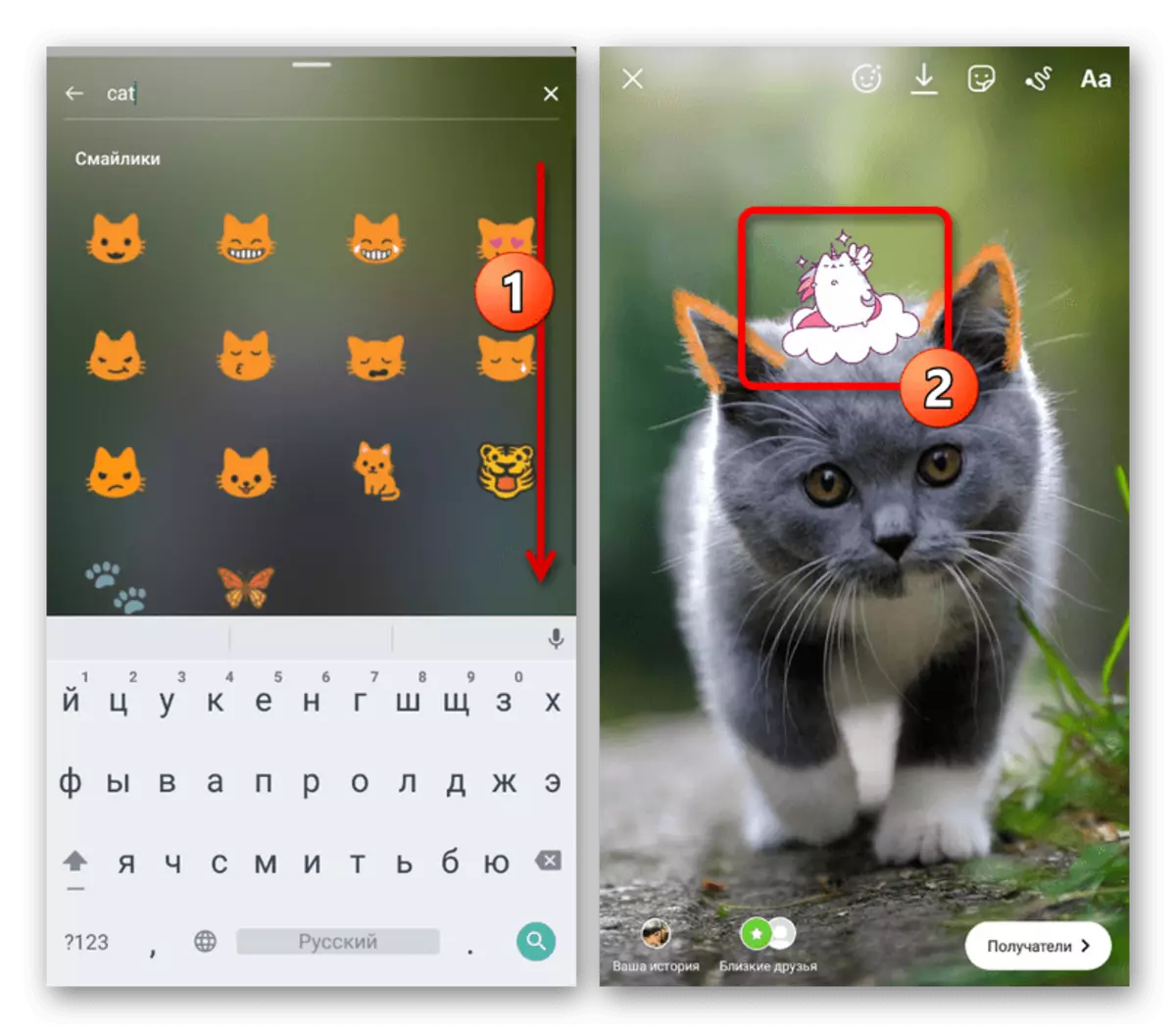
Externe Links
Auf die neueste anständige Aufmerksamkeit umfassen die Gestaltungselemente externe Referenzen, für die der Einsatz zwei Methoden auf einmal vorhanden sind. Die einfachste und am wenigsten anspruchsvoll ist die Integration einer anderen Publikation, indem Sie den Block über den Farbhintergrund legen.
Lesen Sie mehr: Hinzufügen eines Verweiss auf eine Veröffentlichung in der Geschichte in Instagram

Wenn es eine große Anzahl von Abonnenten gibt, nämlich über zehntausend, erscheint eine neue Funktion im Stories-Editor, um externe Links hinzuzufügen. Im Gegensatz zur vorherigen Version ist ein ähnlicher Artikel Teil des Editors, ohne die Möglichkeit, den Hintergrund zu ändern, und ermöglicht es Ihnen, externe Sites anzugeben.
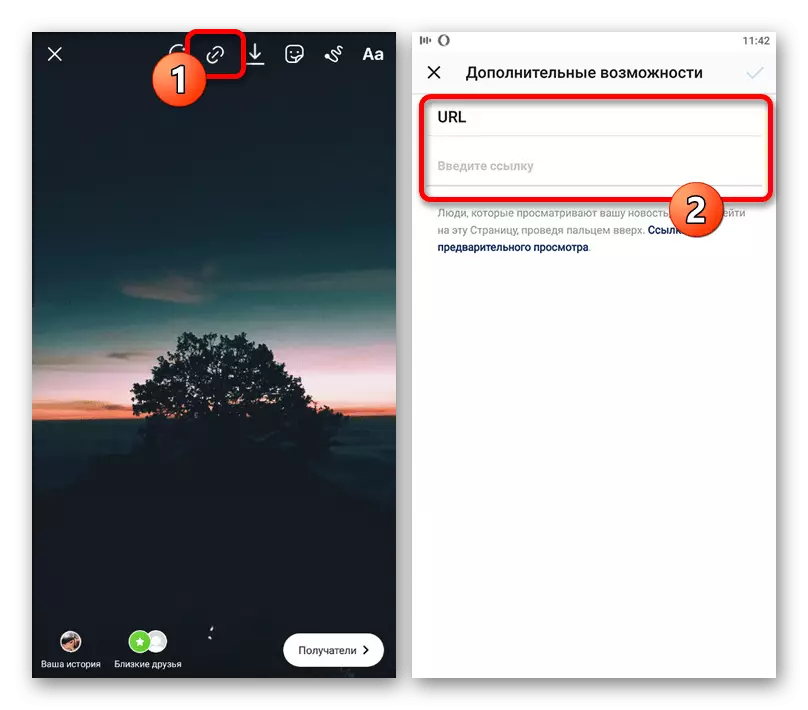
Wenn Sie den Verlauf mit einem solchen Link platzieren, führt zum Erscheinungsbild einer "noch" Unterschrift am unteren Rand des Bildschirms beim Betrachten. Wenn der Viewer diesen Block berührt oder das Wischen verwendet, geht der folgende Link an den Ort, an dem Sie angeben.
Option 2: Redakteure von Drittanbietern
Trotz der Vielfalt der Standardwerkzeuge reicht es in vielen Fällen möglicherweise nicht aus, um viele Ideen umzusetzen. Sie können ein solches Problem durch die Verwendung von Anwendungen von Drittanbietern, einschließlich Fotos und Videovorrichtungen, loswerden, gefolgt von der Veröffentlichung des Ergebnisses über die offizielle Instagram-Anwendung.
Lesen Sie mehr: Anwendungen für Bildverarbeitung und Videos
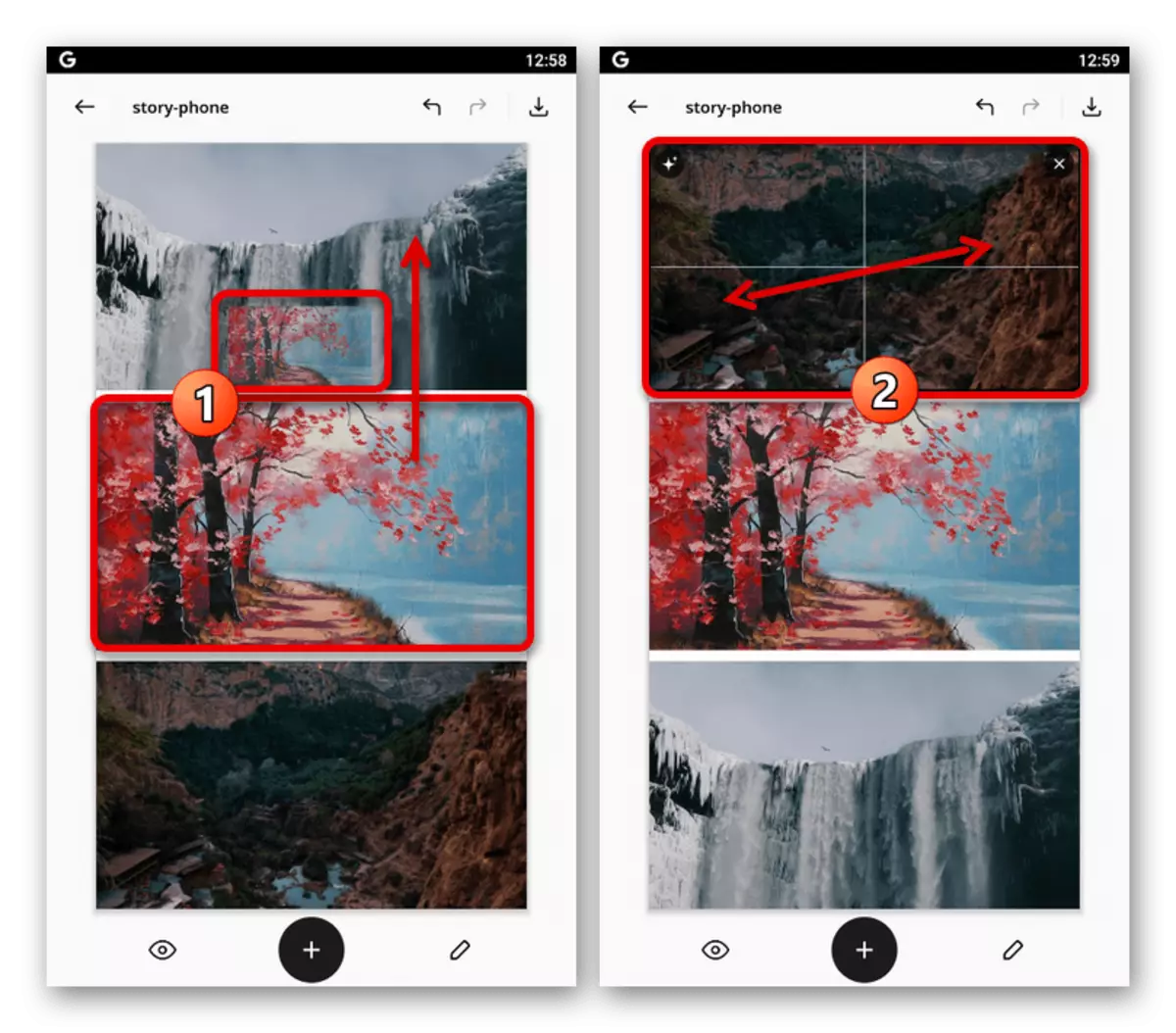
In vollständig ist, dass die Geschichten nicht nur mit Hilfe von Anwendungen erstellt werden können, sondern auch durch die mobile Version der Site, auch wenn der Computer verwendet wird. Berücksichtigen Sie die Registrierungswerkzeuge für einen solchen Fall, denn es gibt keinen Punkt, da tatsächlich eine geschnittene Kopie der früheren Möglichkeiten ist.
Lesen Sie mehr: Fügen Sie Geschichten in Instagram von einem Computer hinzu
